Coraz więcej z nas używa wizualizacji do przekazywania wiadomości i przekazywania wiedzy, ponieważ ma to duży wpływ na naszych odbiorców. Jednym z przydatnych rodzajów komunikacji wizualnej jest wideo. Filmy są łatwe do dostosowania i są świetnym sposobem na szybkie wyeksponowanie Twojej osobistej marki. Zobaczmy, czym są przerywniki wideo i jak dodać je do swoich filmów.
Co to są przerywniki wideo?
Przerywniki wideo to krótkie (zazwyczaj 10 sekund lub mniej) klipy wideo, które zazwyczaj przedstawiają markę lub firmę, którą reprezentuje Twój film. Przerywniki wideo mogą znajdować się na początku, w środku lub na końcu treści.
Na przykład, jeśli jesteś konsultantem ds. marketingu, możesz mieć klip w przerywniku, który przedstawia Twoje imię z grafiką i muzyką odtwarzaną w tle.
Oto przykład przerywnika wideo.
Teraz, gdy spojrzeliśmy na przykład, jak tworzyć samemu? Dowiedzmy się.
Jak utworzyć przerywnik wideo
Krok 1:Opracuj swoją koncepcję
Co chcesz, by Twój zderzak komunikował o Twojej marce? Czy powinien mieć muzykę? Jak długi ma być Twój zderzak? Oto niektóre z pytań, które powinieneś sobie zadać, zanim zaczniesz, aby Twoje przerywniki odniosły większy sukces.
Krok 2:Wybierz treść
Większość przerywników wideo składa się z trzech elementów:logo lub symbolu marki, animacji graficznej tego logo oraz ścieżki dźwiękowej w tle. Jeśli zdecydujesz się dołączyć dźwięk, upewnij się, że używasz utworu lub efektów dźwiękowych, które pasują do tonu Twojego filmu i na których używanie masz licencję.
Jeśli chcesz zaoszczędzić trochę czasu, istnieją strony internetowe oferujące animacje gotowe do użycia w przerywnikach wideo.
Krok 3:Dodaj przerywnik do swoich filmów.
Niezależnie od tego, czy używasz Camtasia, czy innego edytora, oprogramowanie do edycji wideo będzie najłatwiejszym sposobem dołączania przerywników do poszczególnych filmów. Czasami możesz utworzyć przerywniki i poprosić witryny hostingowe o dodanie ich do swoich filmów.
Zwykle dzieje się tak jednak tylko wtedy, gdy Twoje filmy są hostowane w tych witrynach. Jeśli korzystasz z oprogramowania do edycji wideo, aby dodać przerywnik, najpierw utwórz przerywniki, a następnie dołącz gotowy klip przerywnika do swojego filmu.
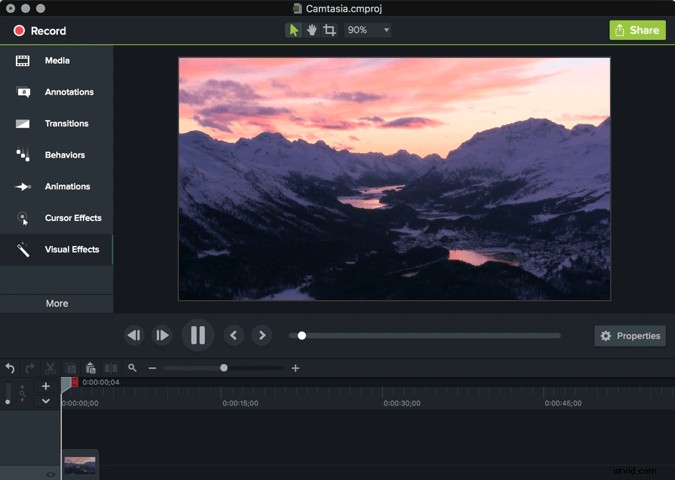
Krok 4:Udostępnij swoje filmy
Po pomyślnym dodaniu przerywnika do filmu udostępnij go w witrynach hostingowych, takich jak Screencast.com, YouTube, Wistia lub inne. Dobrym pomysłem może być również utworzenie więcej niż jednej wersji przerywnika wideo. Pomogłoby to jeszcze bardziej rozwinąć Twoją markę, a także mogłoby posłużyć do oddzielenia grup filmów. Na koniec możesz wybrać, czy chcesz zastąpić przesłane filmy filmami zawierającymi przerywniki.
Krok 5:Przechowuj swoje bumpery
Będziesz chciał przechowywać klipy wideo w przerywniku na swoim urządzeniu lub na sieciowym dysku twardym. Dzięki temu można je łatwo ponownie wykorzystać lub dołączyć do innych filmów w przyszłości.
To wszystko.
Krok szósty to świętowanie ponieważ właśnie utworzyłeś przerywnik dla swojego filmu. Przerywniki wideo są nie tylko ważne dla Twojej osobistej marki, ale mogą też pomóc widzom wiedzieć, że są we właściwym miejscu i oglądają film, który zamierzają obejrzeć.
Masz inne sugestie dotyczące korzystania z przerywników wideo? Chętnie porozmawiamy z Tobą na Facebooku lub Twitterze – lub w sekcji komentarzy poniżej!
